勇敢なエラーを修正する方法:1誤った機能エラー?
この記事では、Valorantプレイヤーがvgcサービスを実行したいときに発生する「Error:1IncorrectFunction」エラーの解決を試みます。

Valorantplayersは、vgcサービスを実行しようとすると、「エラー:1不正な関数」というエラーが発生し、ゲームへのアクセスが制限されます。このような問題に直面している場合は、以下の提案に従って問題を解決できます。
バロラントエラーとは:1つの誤った機能エラー?
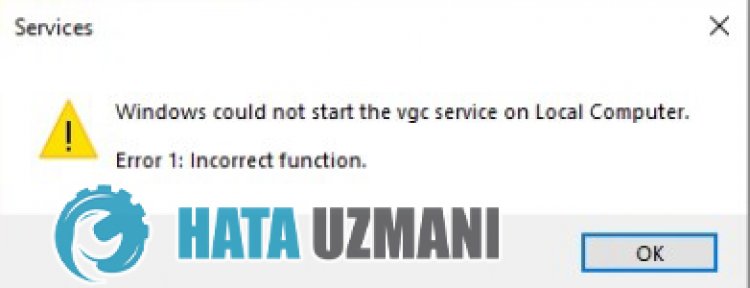
このエラーは、Windows10署名ドライバーがオンになっていることが原因で発生します。このため、Windows 10署名ドライバーをオフにすることで、このようなエラーを排除できます。
勇敢なエラーを修正する方法:1つの誤った機能エラー
このエラーを修正するには、以下の提案に従って問題を解決できます。
1-)ドライバーの署名をオフにする
VGCソフトウェアがドライバーの署名を要求するため、このような問題が発生する可能性があります。このため、Windows 10ドライバーの署名をオフにすることで、このようなエラーを防ぐことができます。
- 検索開始画面にcmdと入力し、管理者 として実行します。
- 開いたコマンドプロンプト画面で次のコードスニペットを入力し、Enterキーを押します。
- bcdedit-testSIGNINGOFFを設定します
- bcdedit / set nointegritychecks off
プロセスが正常に実装されたら、次の提案を実行しましょう。
2-)VGCサービスを再インストールします
上記の操作を実行した後、vgcサービスを再インストールする必要があります。
- まず、RiotVanguardファイルにアクセスしましょう。このために、ファイル「 C:\ Program Files \ Riot Vanguard」にアクセスしましょう。 (FixゲームのファイルアクセスもC:\フォルダーにある必要があります。)
- フォルダ内の「uninstall.exe」プログラムを開いて削除を実行しましょう。(表示される警告に「はい」と言いましょう。)
- ヴァンガードシステムが削除されたら、 VALORANTゲームを実行しましょう。
- ランチャーは不足しているファイルをスキャンし、サービス状態で vgcを再インストールして再インストールします。
- スキャンの準備ができたら、コンピューターを再起動しましょう。
- コンピューターを再起動した後、検索開始画面に「サービス」と入力します。
- 開いたサービスウィンドウで、 vgcサービスを見つけてダブルクリックします
- スタートアップの種類を自動に変更して、サービスの状態を開始する必要があります。

- この操作を実行すると、サービスステータスが実行中 として表示されます。

この手順の後、Valorantゲームを実行して、発行者が存続するかどうかを確認できます。
![YouTubeサーバー[400]エラーを修正する方法?](https://www.hatauzmani.com/uploads/images/202403/image_380x226_65f1745c66570.jpg)




























